簡介
本文說明如何使用Catalyst 9800無線控制器在外部/錨點方案上設定無線區域網路(WLAN)。
必要條件
需求
思科建議您瞭解以下主題:
- 對無線控制器的命令列介面(CLI)或圖形使用者介面(GUI)訪問
- 思科無線LAN控制器(WLC)上的行動化
- 9800無線控制器
- AireOS WLC
採用元件
本文中的資訊係根據以下軟體和硬體版本:
- AireOS WLC版本8.8 MR2(您還可以使用版本間控制器移動(IRCM)特殊8.5映像)
- 9800 WLC v16.10或更高版本
- 9800 WLC組態型號
本文中的資訊是根據特定實驗室環境內的裝置所建立。文中使用到的所有裝置皆從已清除(預設)的組態來啟動。如果您的網路運作中,請確保您瞭解任何指令可能造成的影響。
設定
此功能通常用於Guest訪問方案,用於將來自客戶端的所有流量終止到單個L3出口點,即使客戶端來自不同的控制器和物理位置也是如此。移動隧道提供了一種機制,使流量在穿越網路時保持隔離。
9800 WLC之間的外部/錨點案例
此案例說明使用的是兩部Catalyst 9800。
網路圖表:兩部Catalyst 9800 WLC
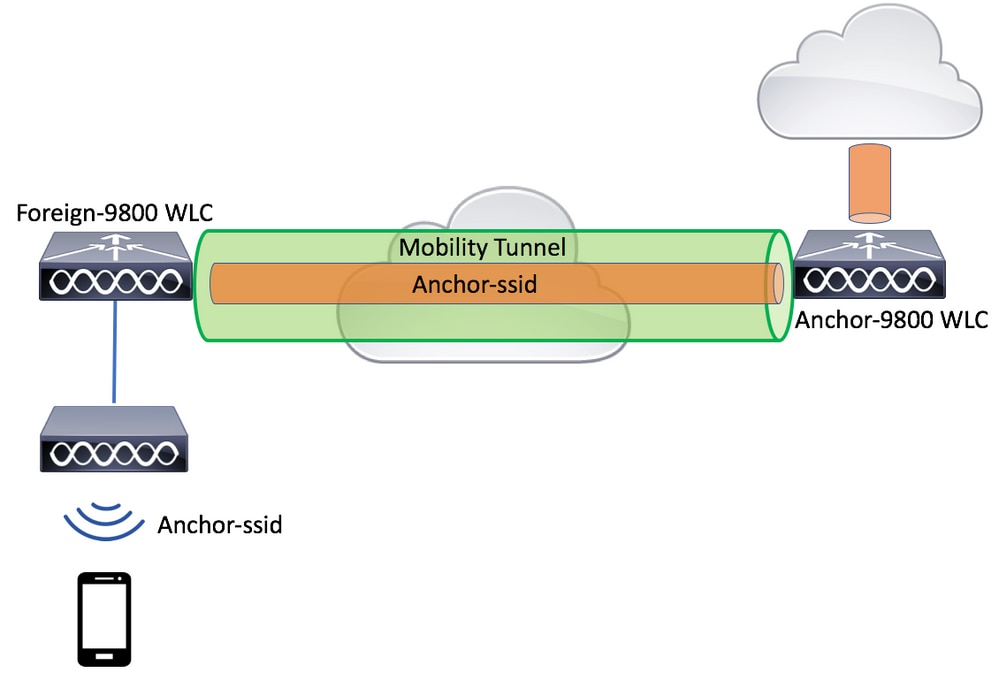
對於行動化訪客案例,有兩個主要控制器角色:
- 外部控制器:此WLC擁有第2層或無線端。它有接入點。錨點WLAN的所有使用者端流量都會封裝到行動通道中,以傳送至錨點。它不會在本地退出。
- 錨點控制器:這是第3層出口點。它接收來自外部控制器的行動通道,並對進入出口點(VLAN)的客戶端流量解除封裝或終止。 這是網路中可見客戶端的點,因此是錨點名稱。
外部WLC上的接入點廣播WLAN SSID,並分配了將WLAN配置檔案與相應策略配置檔案連結起來的策略標籤。當無線客戶端連線到此SSID時,外部控制器將兩者都作為客戶端資訊的一部分將SSID名稱和策略配置檔案傳送到錨點WLC。收到錨點WLC後,會檢查其自己的配置,以匹配SSID名稱以及策略配置檔名稱。錨點WLC找到相符專案後,會將與其對應的組態和退出點套用到無線使用者端。因此,除了策略配置檔案下的VLAN外,外來9800 WLC和錨點9800 WLC上的WLAN和策略配置檔名稱和配置必須匹配。
附註:9800錨點和9800外部WLC上的WLAN設定檔和原則設定檔名稱都可以相符。
使用9800錨點設定9800外部
步驟1.在外部9800 WLC和錨點9800 WLC之間建立行動通道。
請參閱以下檔案:在Catalyst 9800上設定行動化拓撲
步驟2.在兩台9800 WLC上建立所需的SSID。
支援的安全方法:
- 未解決
- MAC過濾器
- PSK
- Dot1x
- 本地/外部Web驗證(LWA)
- 中央Web驗證(CWA)
附註:兩個9800 WLC必須具有相同的設定型別,否則錨點無法使用。
步驟3.登入到外部9800 WLC並在策略配置檔案下定義錨點9800 WLC IP地址。
導航至Configuration > Tags & Profiles > Policy > + Add。
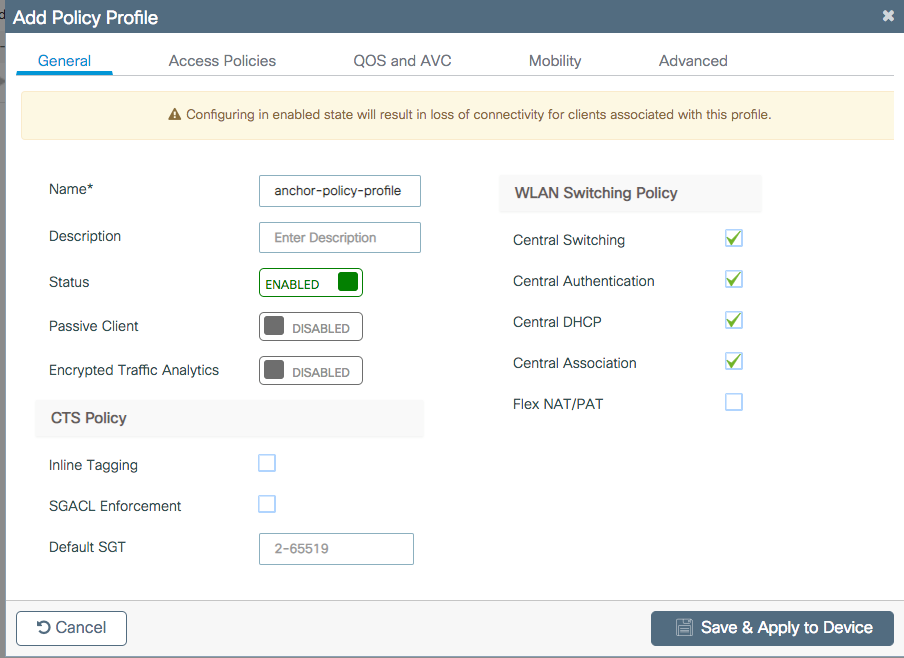
在選Mobility項卡上,選擇錨點9800 WLC的IP地址。
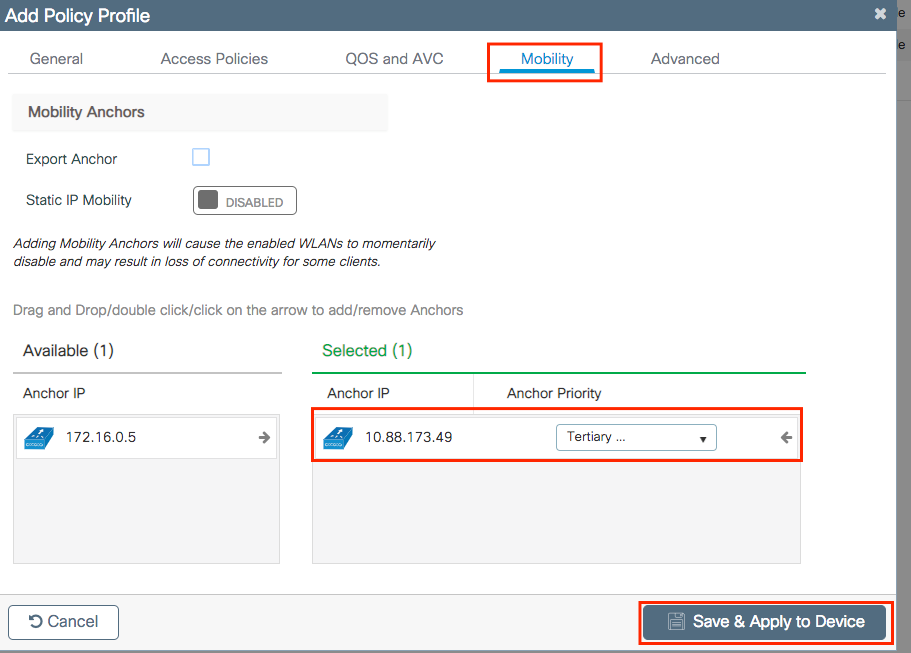
步驟4.將策略配置檔案與分配給與此WLAN服務的外部控制器相關聯的AP的策略標籤內的WLAN連結。
導覽至Configuration > Tags & Profiles > Tags並建立一個新系統或使用現有的系統。
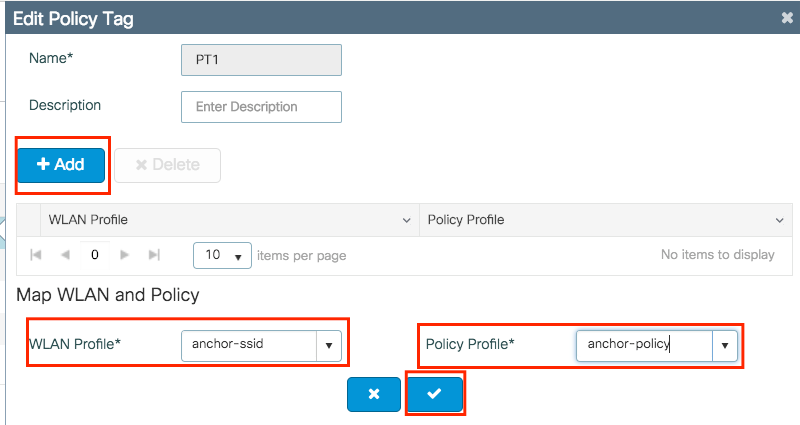
確保選擇Update & Apply to Device將更改應用到策略標籤。
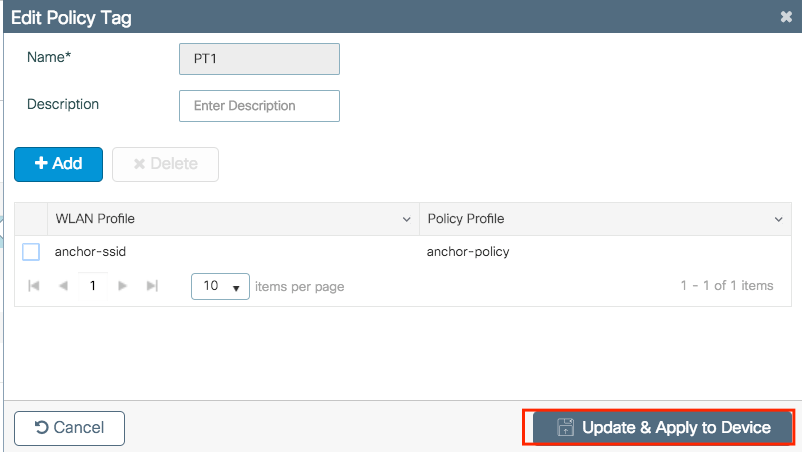
步驟 5.(選用) 將策略標籤分配給AP或驗證它是否已經擁有該標籤。
導航至Configuration > Wireless > Access Points > AP name > General。
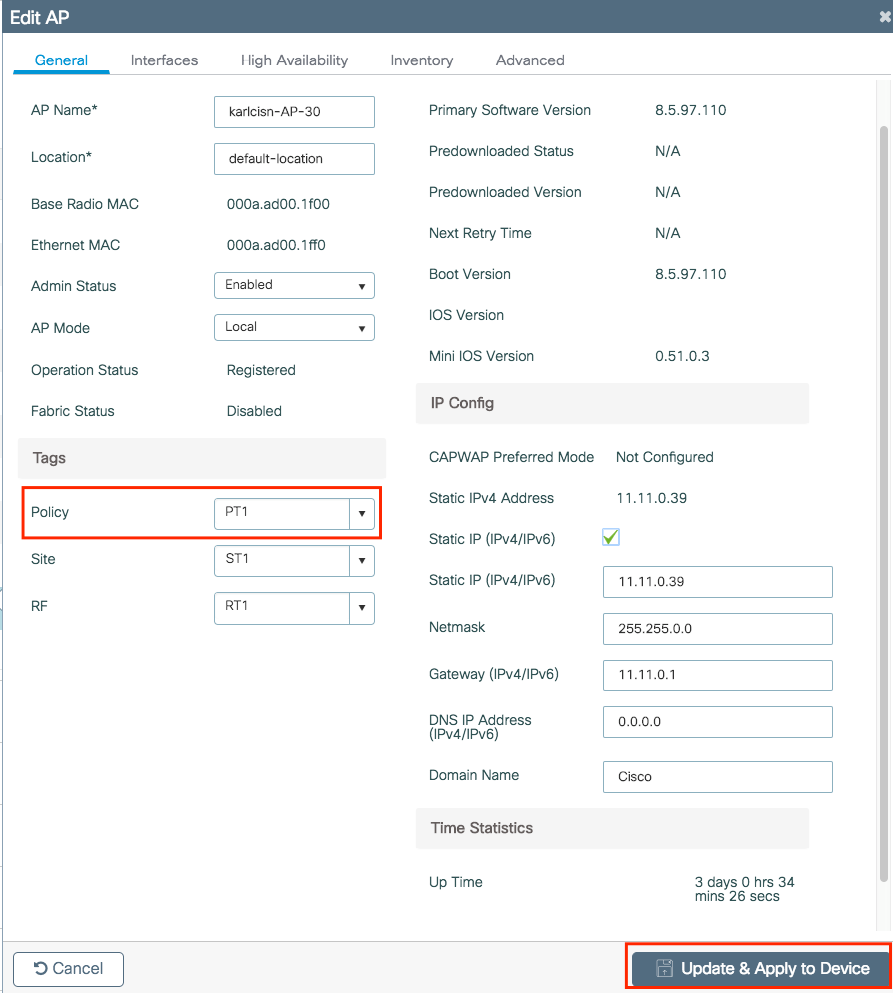
注意:請注意,如果您在選擇Update & Apply to Device後對AP標籤執行更改,則AP會重新啟動其隧道CAPWAP,因此它將與9800 WLC失去關聯,然後恢復該關聯。
在CLI上:
Foreign 9800 WLC
# config t
# wireless profile policy anchor-policy
# mobility anchor 10.88.173.105 priority 3
# no shutdown
# exit
# wireless tag policy PT1
# wlan anchor-ssid policy anchor-policy
# exit
# ap aaaa.bbbb.dddd
# site-tag PT1
# exit
步驟6.登入錨點9800 WLC並建立錨點原則設定檔。確保其與您在外部9800 WLC上使用的名稱完全相同。
導航至Configuration > Tags & Profiles > Policy > + Add。
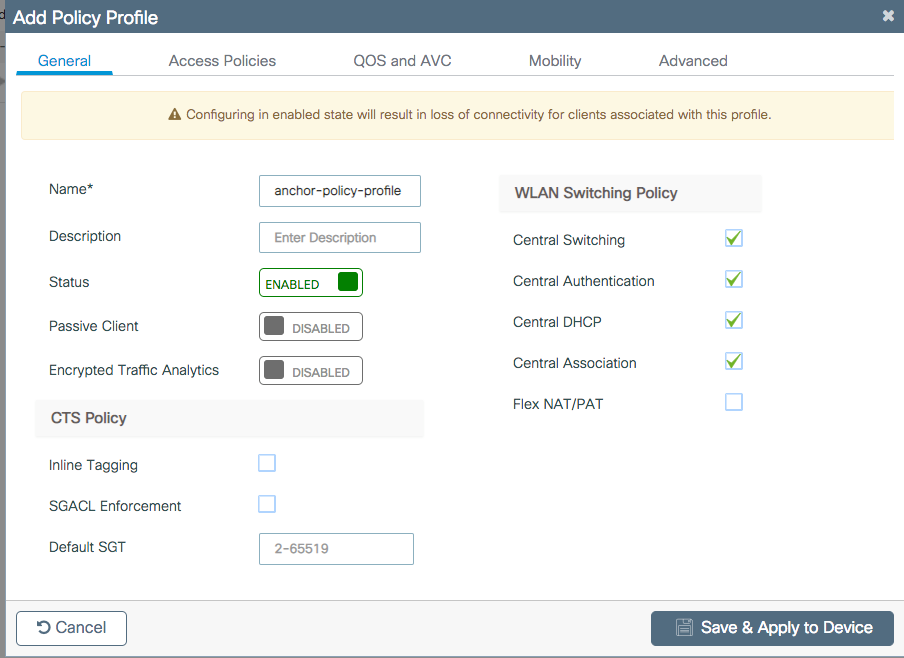
導覽至Mobility索引標籤並啟用Export Anchor。這指示9800 WLC是使用該原則設定檔的任何WLAN的錨點9800 WLC。當外部9800 WLC將使用者端傳送到錨點9800 WLC時,它會通知有關使用者端所指派的WLAN和原則設定檔,因此錨點9800 WLC知道使用哪個本地原則設定檔。
附註:您不得同時配置移動對等體和匯出錨點。這是無效的配置方案。
附註:對於與具有存取點的控制器上的WLAN設定檔相關聯的任何原則設定檔,不得使用「匯出錨點」設定。這將阻止廣播SSID,因此此策略必須專門用於錨點功能。
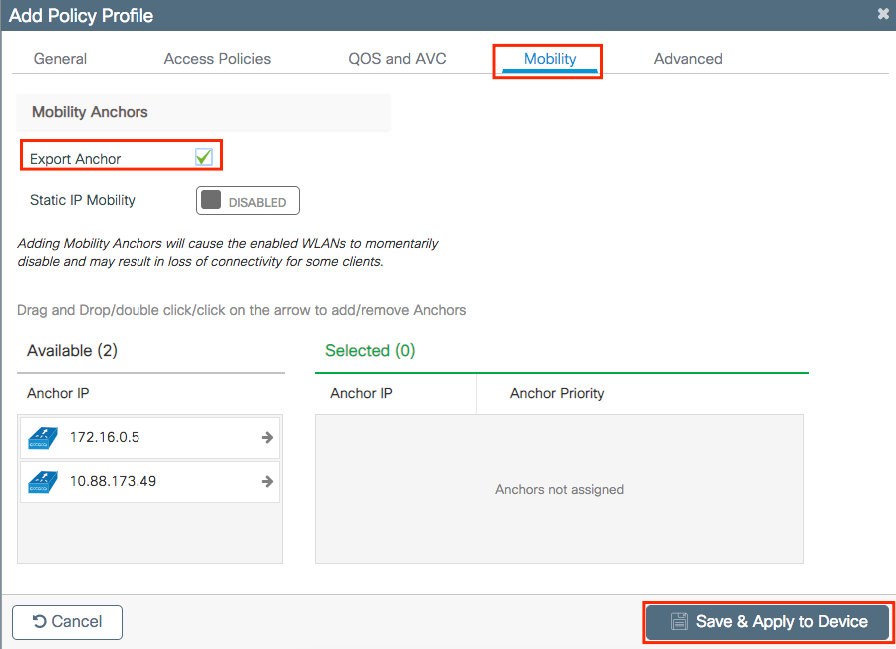
在CLI上:
Anchor 9800 WLC
# config t
# wireless profile policy <anchor-policy>
# mobility anchor
# vlan <VLAN-id_VLAN-name>
# no shutdown
# exit
外部9800 WLC — 錨點AireOS
此設定描述以下情況:將Catalyst 9800 WLC用作外部,將AireOS Unified WLC用作錨點。
Catalyst 9800外部 — AireOS錨點網路圖
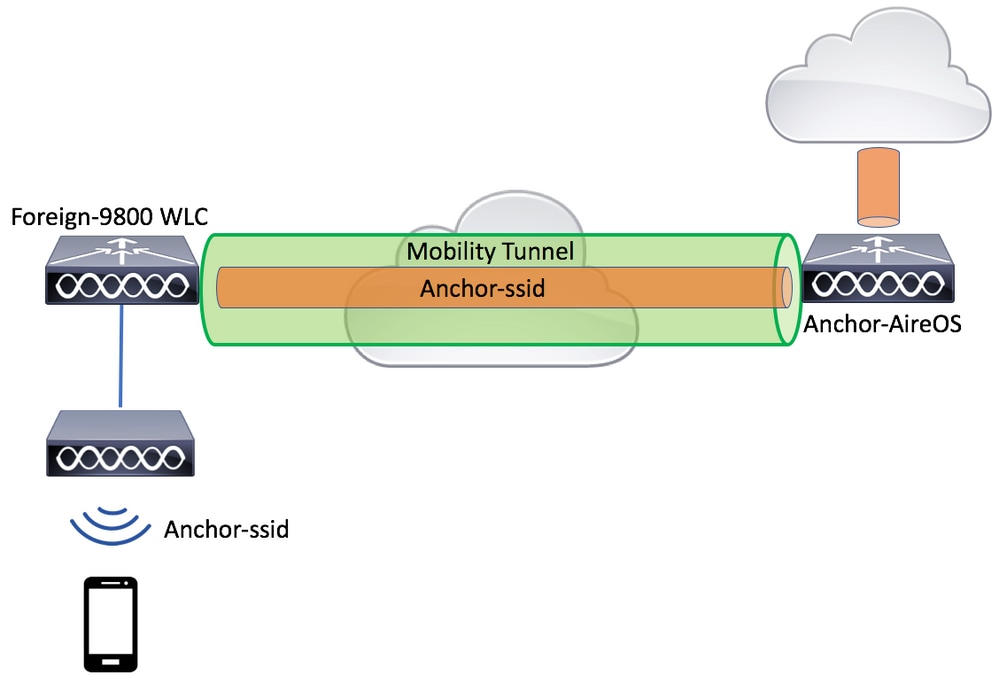
使用AireOS錨點配置9800外部
步驟1.在外部9800 WLC和錨點AireOS WLC之間建立行動通道。
請參閱本檔案:在Catalyst 9800上設定行動化拓撲
步驟2.在兩個WLC上建立所需的WLAN。
支援的安全方法:
- 未解決
- MAC過濾器
- PSK
- Dot1x
- 本地/外部Web驗證(LWA)
- 中央Web驗證(CWA)
附註:AireOS WLC和9800 WLC必須具有相同型別的配置,否則錨點無法正常工作。
步驟3.登入9800 WLC(作為外部)並建立錨點原則設定檔。
導航至Configuration > Tags & Profiles > Policy > + Add。
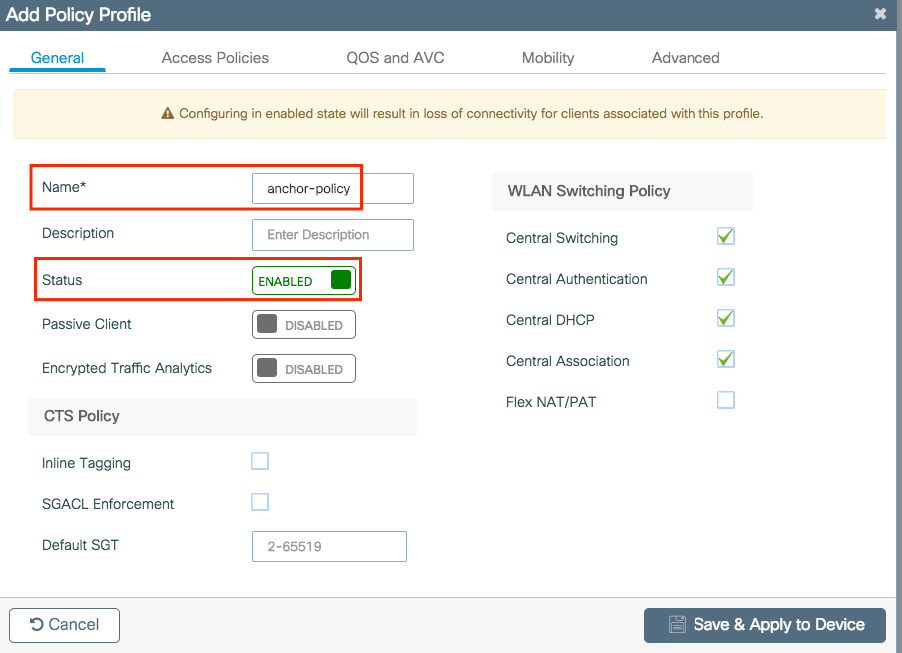
導覽至Mobility索引標籤,並選擇錨點AireOS WLC。9800 WLC將與此原則設定檔關聯的SSID流量轉送到選定的錨點。
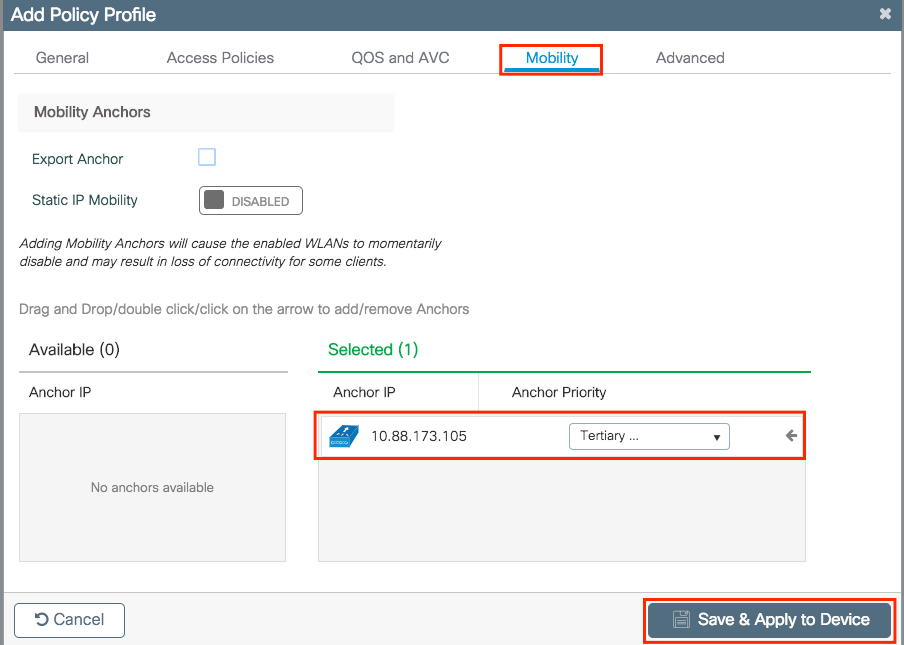
步驟4.將策略配置檔案與分配給與此WLAN服務的外部控制器相關聯的AP的策略標籤內的WLAN連結。
導覽至Configuration > Tags & Profiles > Tags並建立一個新系統或使用現有的系統。
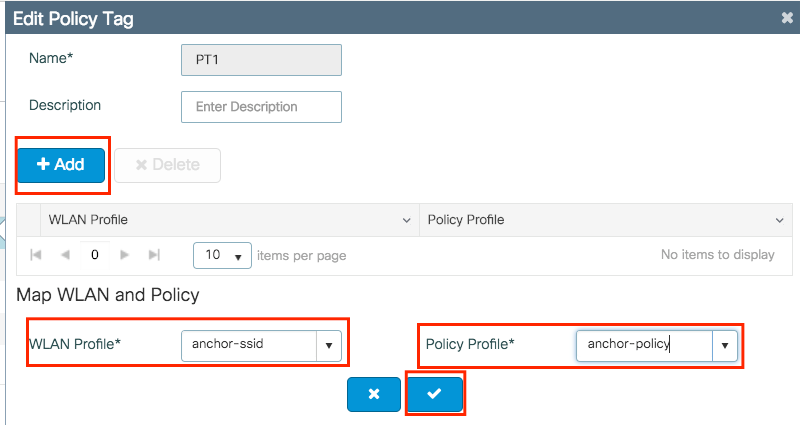
確保選擇Update & Apply to Device將更改應用到策略標籤。
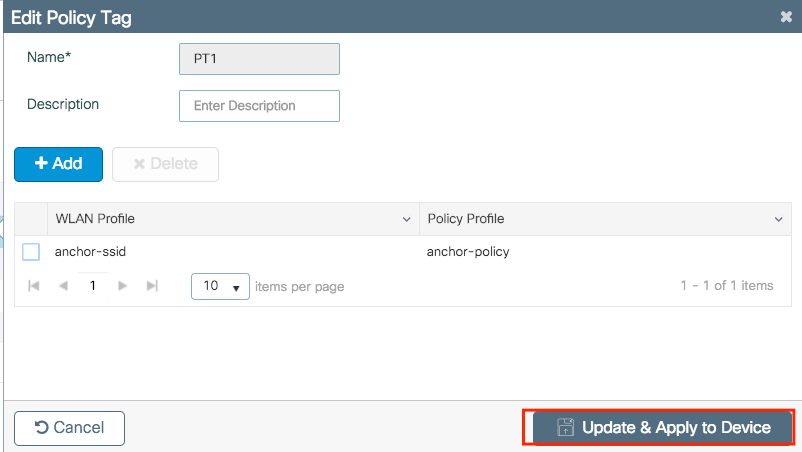
步驟 5.(選用) 將站點分配給AP或驗證它是否已經擁有該站點。
導航至Configuration > Wireless > Access Points > AP name > General。
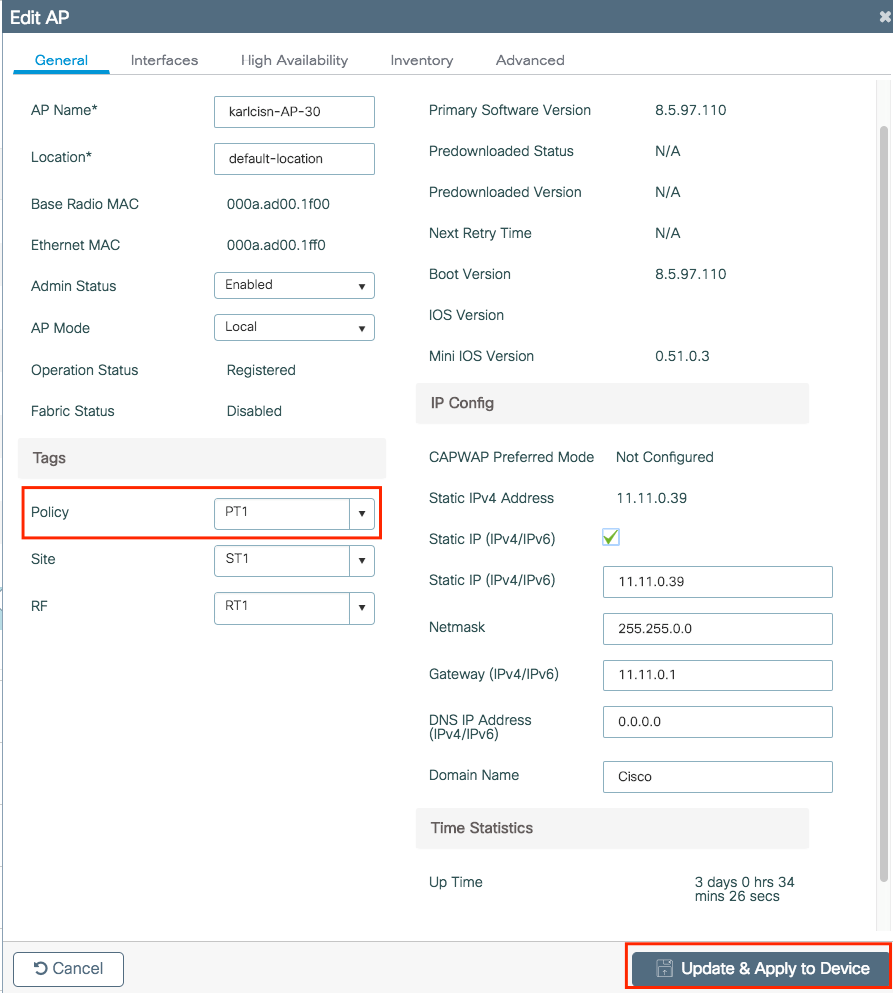
附註:請注意,如果您在選擇Update & Apply to Device後對AP標籤執行更改,則AP會重新啟動其隧道CAPWAP,因此它將與9800 WLC失去關聯,然後恢復該關聯。
在CLI上:
# config t
# wireless profile policy anchor-policy
# mobility anchor 10.88.173.105 priority 3
# no shutdown
# exit
# wireless tag policy PT1
# wlan anchor-ssid policy anchor-policy
# exit
# ap aaaa.bbbb.dddd
# site-tag PT1
# exit
步驟6.將AireOS WLC配置為錨點。
登入到AireOS並導航至WLANs > WLANs。選擇WLAN行右端的箭頭,以導航到下拉選單並選擇Mobility Anchors。
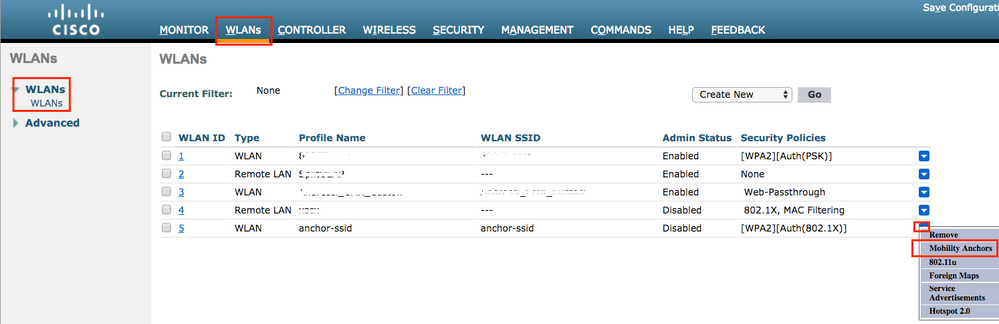
將其設定為本地錨點。
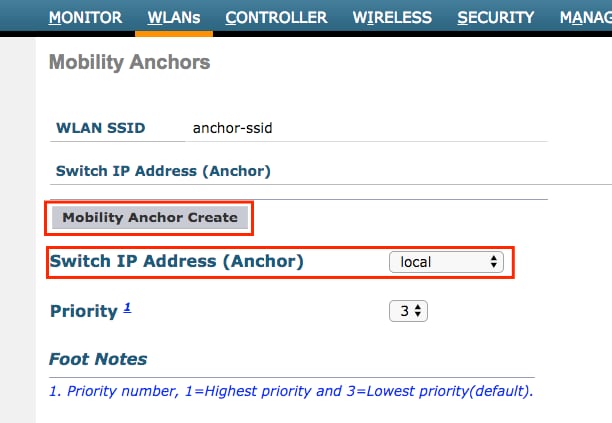
在CLI上:
> config wlan disable <wlan-id>
> config wlan mobility anchor add <wlan-id> <AireOS-WLC's-mgmt-interface>
> config wlan enable <wlan-id>
外部AireOS — 錨點9800 WLC
帶9800錨點網路圖的AireOS Foreign
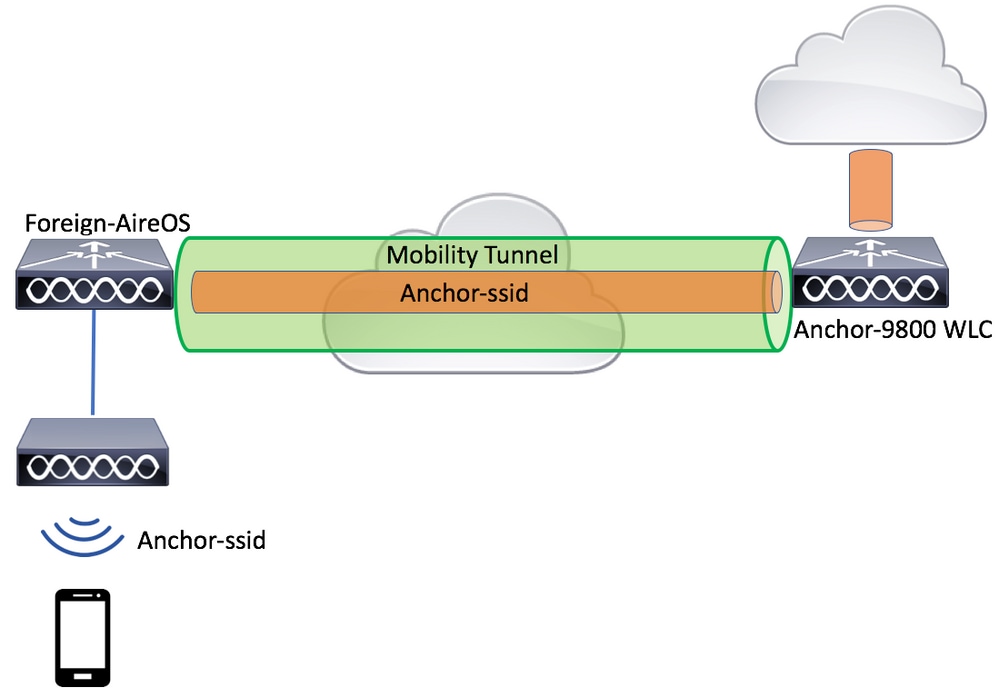
使用AireOS錨點配置9800外部
步驟1.在外部9800 WLC和錨點AireOS WLC之間建立行動通道。
請參閱以下檔案:在Catalyst 9800上設定行動化拓撲
步驟2.在兩個WLC上建立所需的SSID。
支援的安全方法:
- 未解決
- MAC過濾器
- PSK
- Dot1x
- 本地/外部Web驗證(LWA)
- 中央Web驗證(CWA)
附註:AireOS WLC和9800 WLC必須具有相同型別的配置,否則錨點無法正常工作。
步驟3.登入9800 WLC(作為錨點)並建立錨點原則設定檔。
導覽至Configuration > Tags & Profiles > Policy > + Add。確保9800上的原則設定檔名稱與AireOS WLC上的設定檔名稱完全相同,否則無法使用。
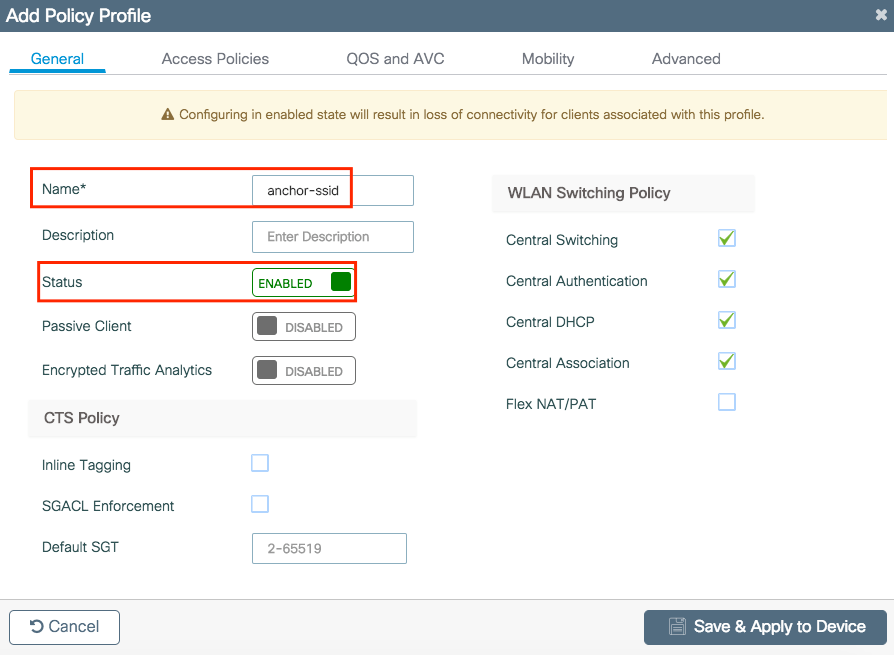
導覽至Mobility索引標籤並啟用Export Anchor。這指示9800 WLC是使用該原則設定檔的任何WLAN的錨點9800 WLC。當外部AireOS WLC將使用者端傳送到錨點9800 WLC時,它會通知有關使用者端所指派的WLAN名稱的資訊,因此錨點9800 WLC知道要使用的本地WLAN組態,並且它也會使用此名稱來知道要使用的本地原則設定檔。
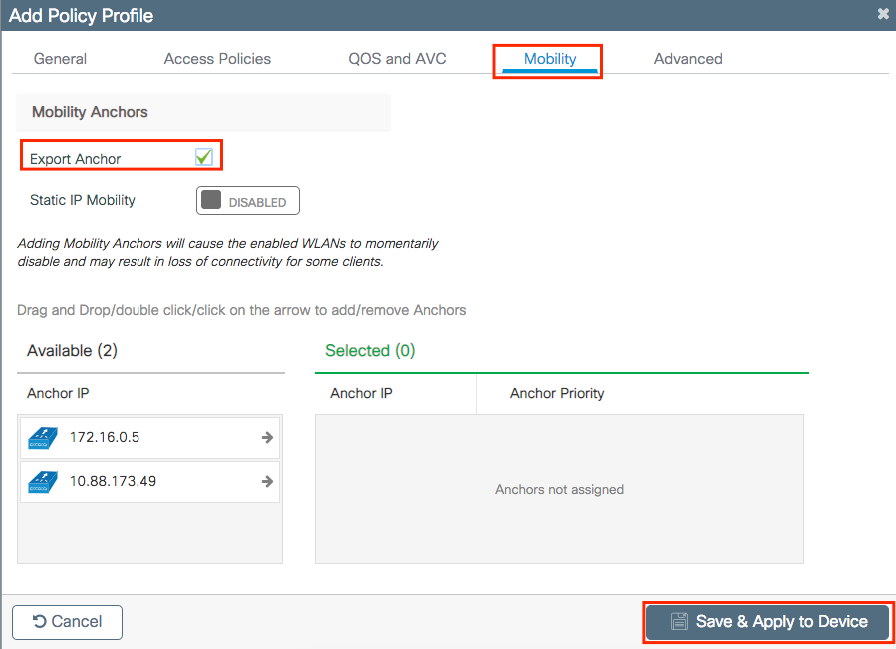
附註:請確保專門使用此策略配置檔案來接收來自外部控制器的流量。
在CLI上:
Anchor 9800 WLC
# config t
# wireless profile policy <anchor-policy>
# mobility anchor
# vlan <VLAN-id_VLAN-name>
# no shutdown
# exit
步驟4.將AireOS WLC配置為外部。
登入到AireOS並導航到WLANs > WLANs。導航到WLAN行末尾的箭頭並選擇Mobility Anchors。
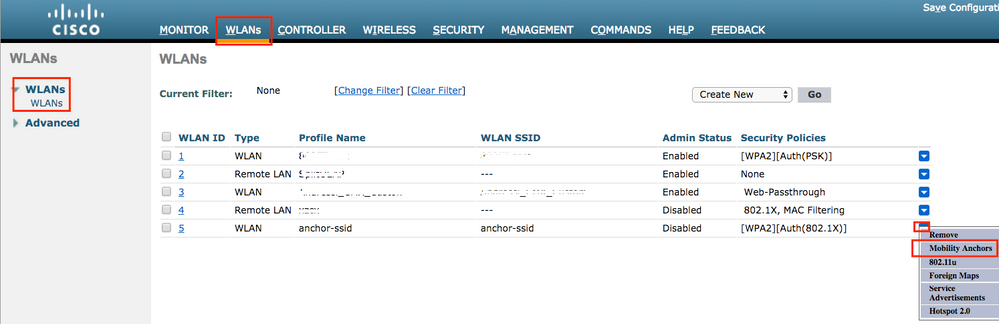
將9800 WLC設定為此SSID的錨點。
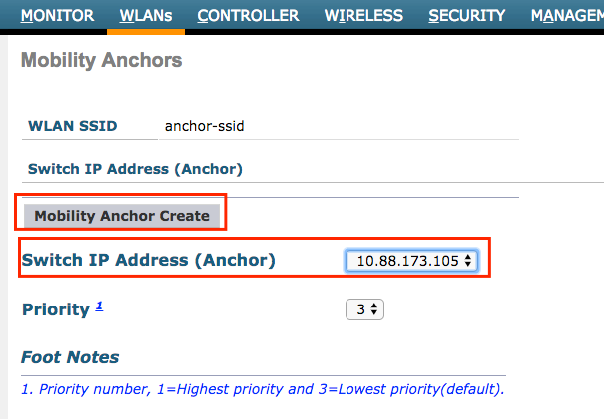
在CLI上:
> config wlan disable <wlan-id>
> config wlan mobility anchor add <wlan-id> <9800 WLC's-mgmt-interface>
> config wlan enable <wlan-id>
驗證
可以使用這些命令來檢驗使用外部/錨點SSID的無線客戶端的配置和狀態。
在9800 WLC上驗證
# show run wlan
# show wlan summary
# show wireless client summary
# show wireless mobility summary
# show ap tag summary
# show ap <ap-name> tag detail
# show wlan { summary | id | name | all }
# show wireless tag policy detailed <policy-tag-name>
# show wireless profile policy detailed <policy-profile-name>
在AireOS WLC上驗證
> show client summary
> show client detail <client-mac-addr>
> show wlan summary
> show wlan <wlan-id>
疑難排解
WLC 9800 提供永不間斷的追蹤功能。這可確保所有與客戶端連線相關的錯誤、警告和通知級別消息均被持續記錄,並且您可在事件或故障條件發生後檢視事件。
附註:根據生成的日誌量,您可以返回幾小時到幾天。
若要檢視9800 WLC在預設情況下蒐集的追蹤,可以透過SSH/Telnet連線至9800 WLC,並參考以下步驟。(確保您將會話記錄到文本檔案)
步驟1.檢查控制器的當前時間,以便可以回溯到發生問題的時間的日誌。
# show clock
步驟2.根據系統配置的指示,從控制器緩衝區或外部系統日誌收集系統日誌。這樣可以快速檢視系統運行狀況和錯誤(如果有)。
# show logging
步驟3.收集特定MAC或IP地址的「永遠線上」通知級別跟蹤。如果懷疑移動隧道有問題,或者無線客戶端MAC地址,遠端移動對等裝置可以過濾此資訊。
# show logging profile wireless filter { mac | ip } { <aaaa.bbbb.cccc> | <a.b.c.d> } to-file always-on-<FILENAME.txt>
步驟4.您可以顯示作業階段上的內容,也可以將檔案複製到外部TFTP伺服器。
# more bootflash:always-on-<FILENAME.txt>
or
# copy bootflash:always-on-<FILENAME.txt> tftp://a.b.c.d/path/always-on-<FILENAME.txt>
條件式偵錯和無線電主動式追蹤
如果永遠線上(always-on)跟蹤未為您提供足夠的資訊來確定所調查問題的觸發因素,則可以啟用條件調試並捕獲無線活動(RA)跟蹤,該跟蹤為與指定條件(本例中為客戶端mac地址)互動的所有進程提供調試級別跟蹤。 要啟用條件調試,請參閱以下步驟。
步驟5.確保未啟用調試條件。
# clear platform condition all
步驟 6. 針對您想要監控的無線用戶端 MAC 位址啟用偵錯條件。
以下命令會開始監控提供的 MAC 位址 30 分鐘(1800 秒)。 您可選擇將此時間增加至 2085978494 秒。
# debug wireless mac <aaaa.bbbb.cccc> {monitor-time <seconds>}
附註:若要同時監控多個用戶端,請針對每個 MAC 位址執行 debug wireless mac <aaaa.bbbb.cccc> 指令。
注意:您看不到終端會話上客戶端活動的輸出,因為所有內容都在內部緩衝,供以後檢視。
步驟 7. 重現您想要監控的問題或行為。
步驟 8. 如果問題在預設或設定的監控時間結束之前重現,請停止偵錯。
# no debug wireless mac <aaaa.bbbb.cccc>
監控時間過後或偵錯無線功能停止後,9800 WLC會產生具有以下名稱的本地檔案: ra_trace_MAC_aaaabbbbcccc_HHMMSS.XXX_timezone_DayWeek_Month_Day_year.log
步驟9.收集MAC地址活動的文件。可以將RA跟蹤複製到外部伺服器.log,也可以直接在螢幕上顯示輸出。
檢查 RA 追蹤檔案的名稱:
# dir bootflash: | inc ra_trace
將檔案複製到外部伺服器:
# copy bootflash:ra_trace_MAC_aaaabbbbcccc_HHMMSS.XXX_timezone_DayWeek_Month_Day_year.log tftp://a.b.c.d/ra-FILENAME.txt
顯示內容:
# more bootflash:ra_trace_MAC_aaaabbbbcccc_HHMMSS.XXX_timezone_DayWeek_Month_Day_year.log
步驟10.如果根本原因仍不明顯,請收集內部日誌,這些日誌是調試級別日誌的更詳細檢視。不需要再次調試客戶端,因為日誌已寫入控制器記憶體中,並且您只需要填充更詳細的日誌檢視。
# show logging profile wireless internal filter { mac | ip } { <aaaa.bbbb.cccc> | <a.b.c.d> } to-file ra-internal-<FILENAME>.txt附註:此命令輸出會傳回所有程序之所有記錄層級的追蹤,且資訊相當大量。聯絡Cisco TAC以幫助分析這些跟蹤。
您可以將複製到ra-internal-FILENAME.txt外部伺服器,或者直接在螢幕上顯示輸出。
將檔案複製到外部伺服器:
# copy bootflash:ra-internal-<FILENAME>.txt tftp://a.b.c.d/ra-internal-<FILENAME>.txt
顯示內容:
# more bootflash:ra-internal-<FILENAME>.txt
步驟 11. 移除偵錯條件。
# clear platform condition all
附註:疑難排解作業階段後,請務必移除偵錯條件。
驗證AireOS WLC
您可以運行此命令來監控AireOS WLC上無線客戶端的活動。
> debug client <client-mac-add>
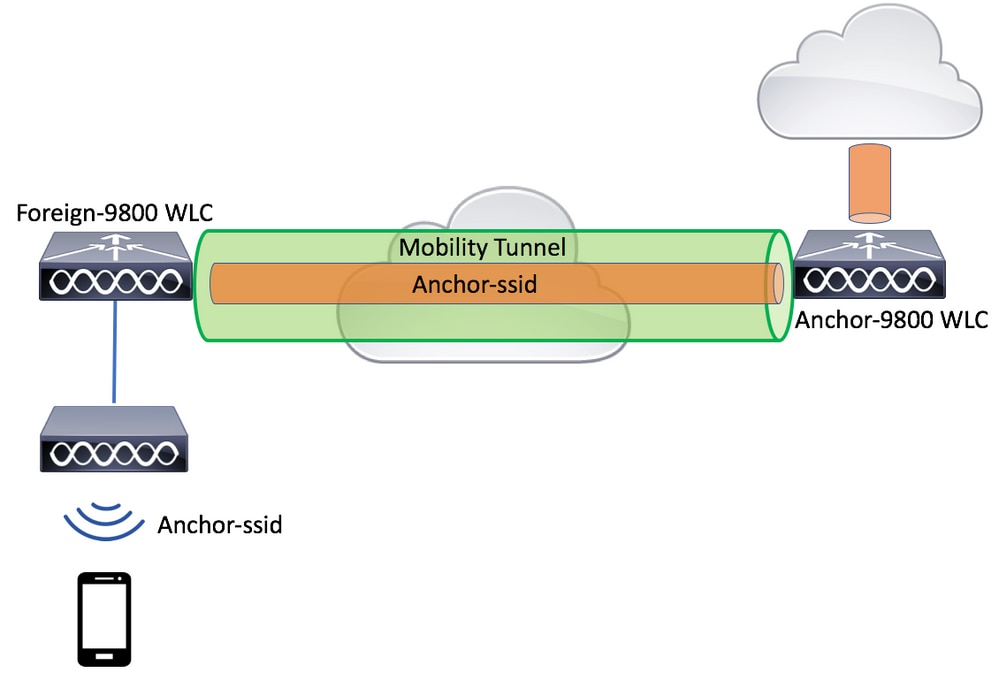
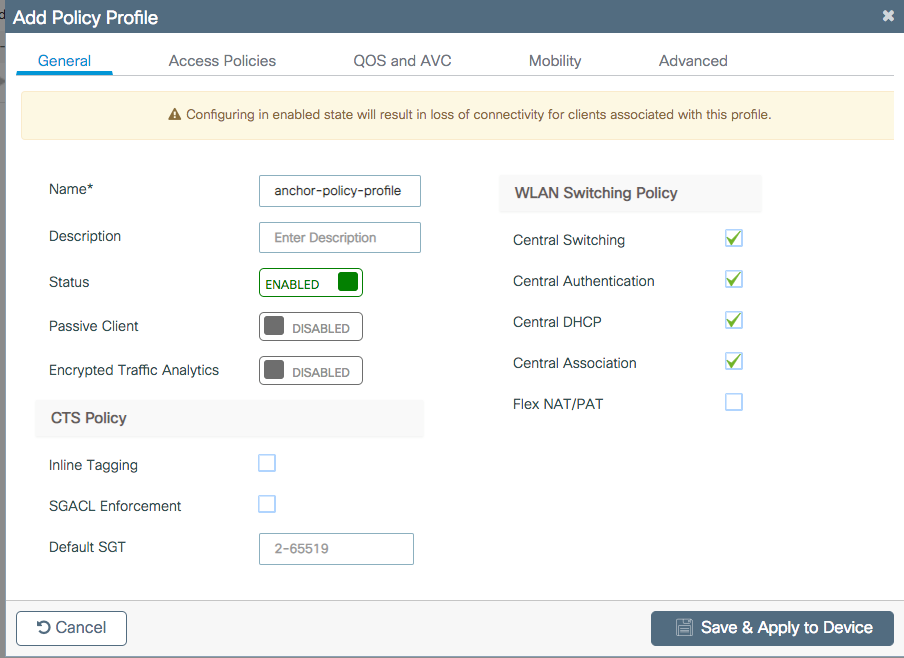
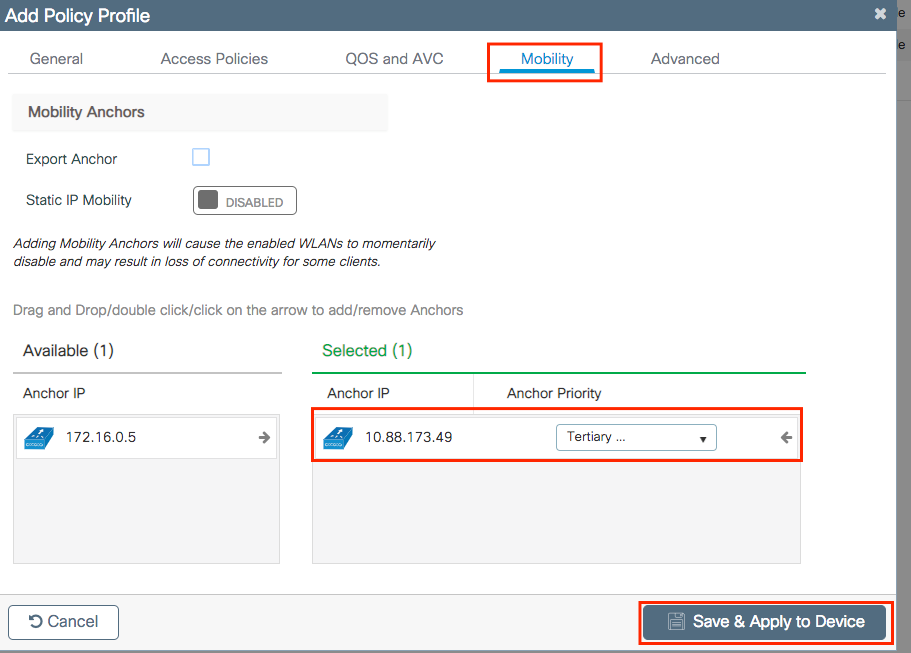
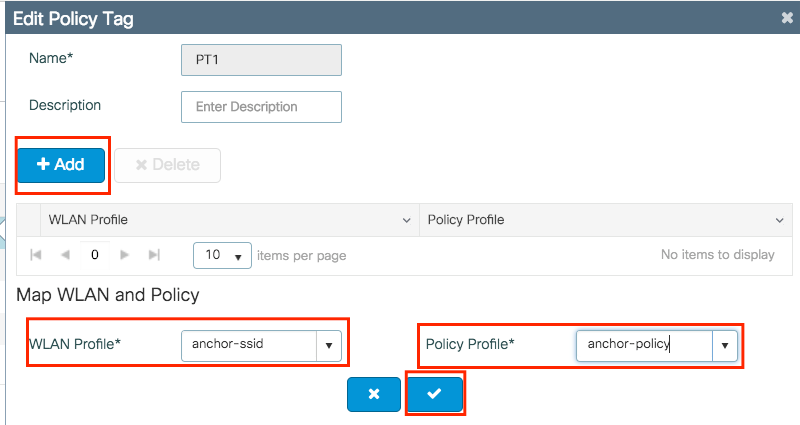
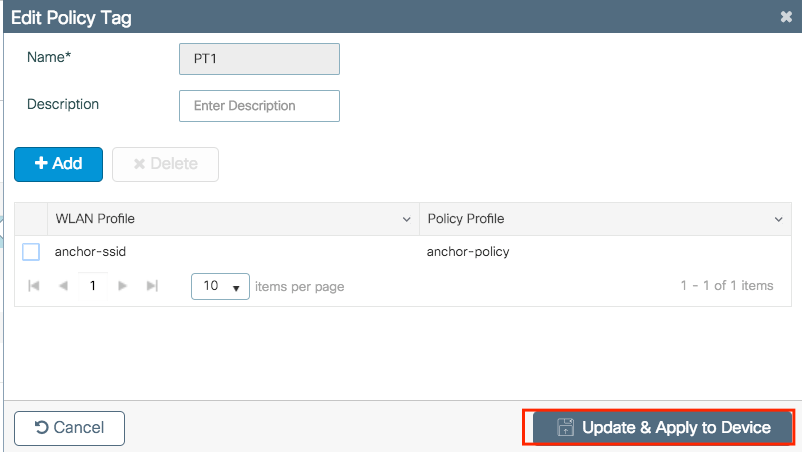
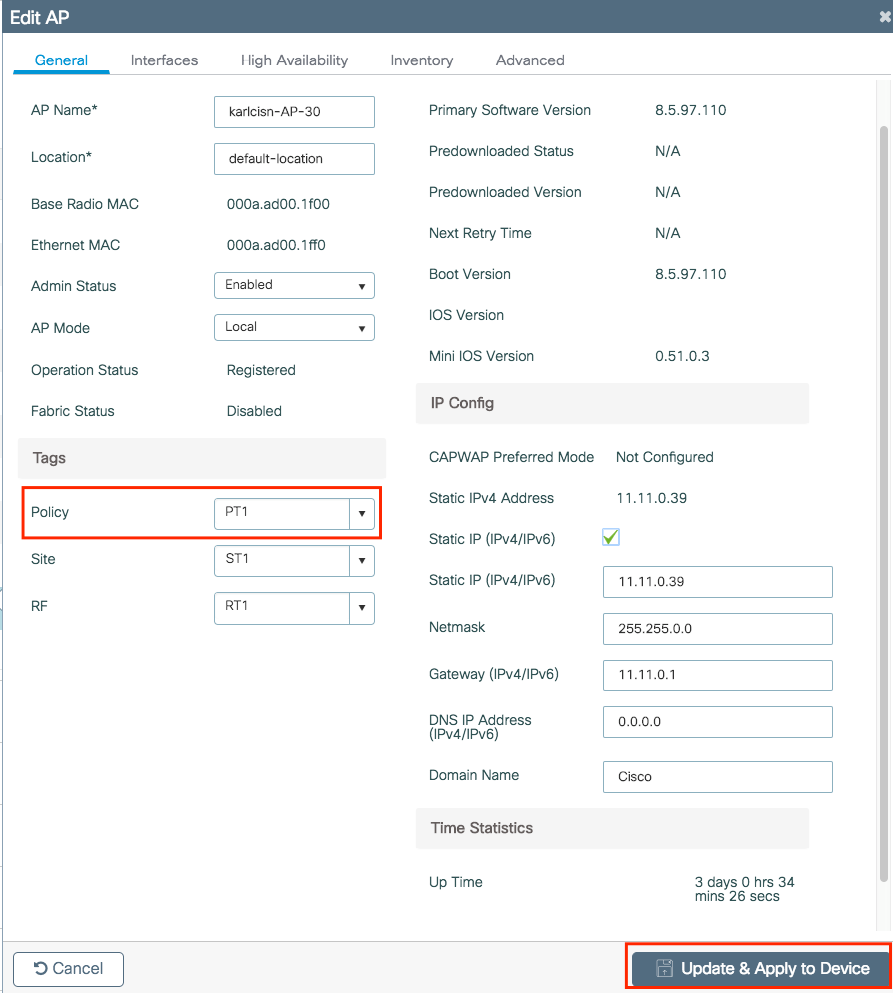
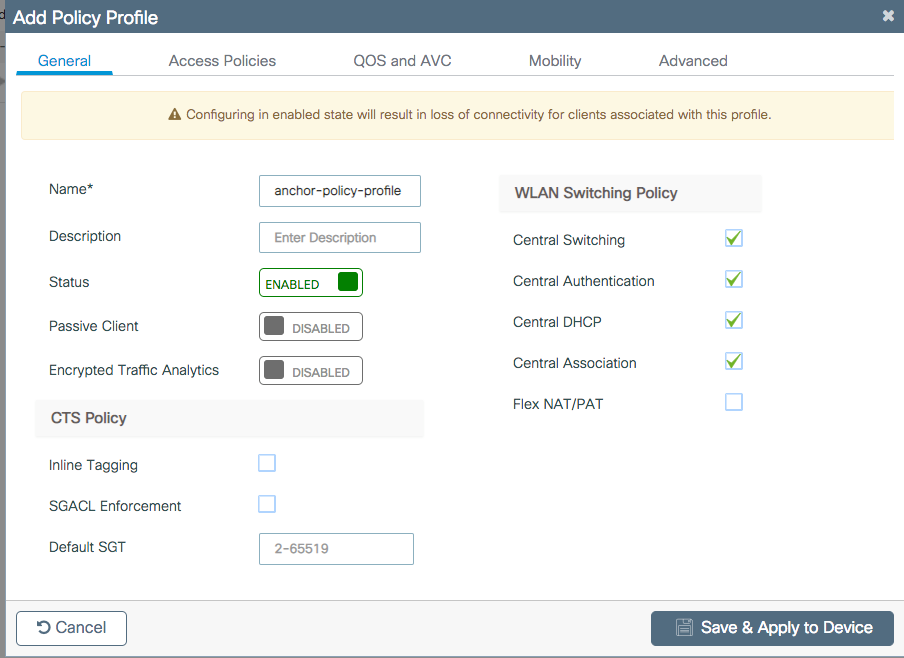
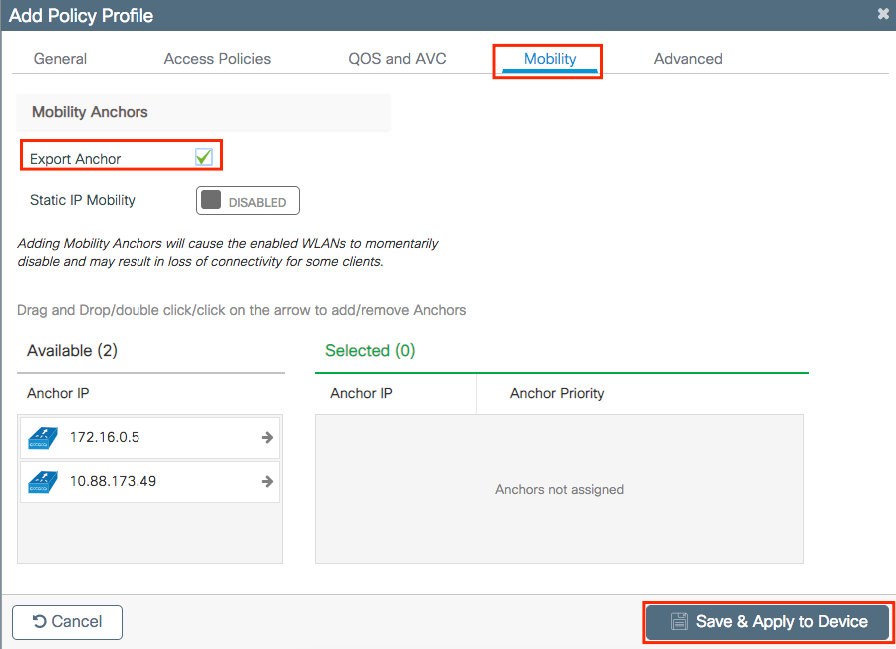
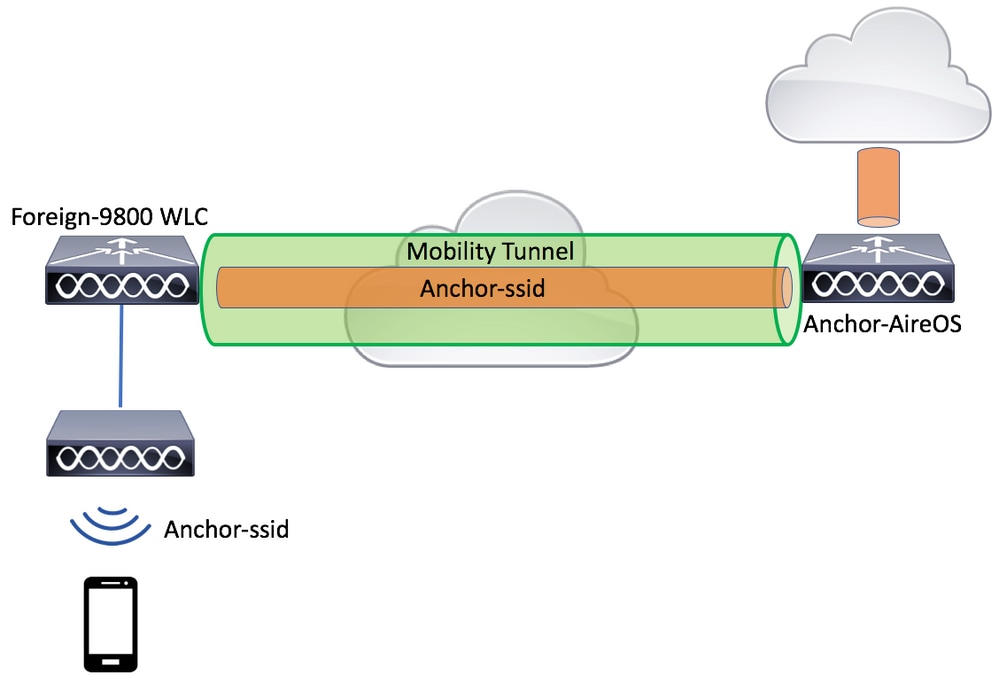
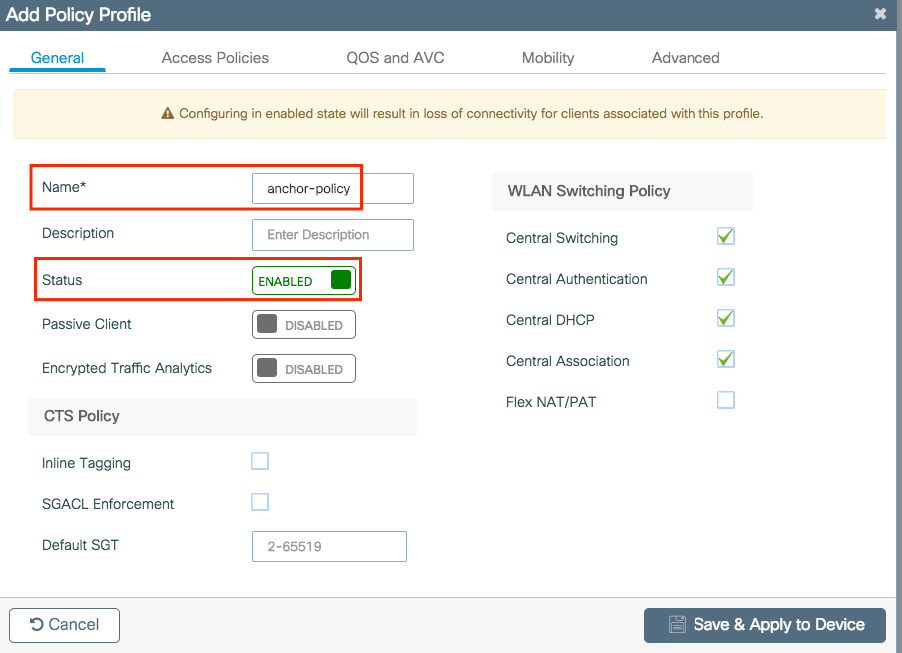
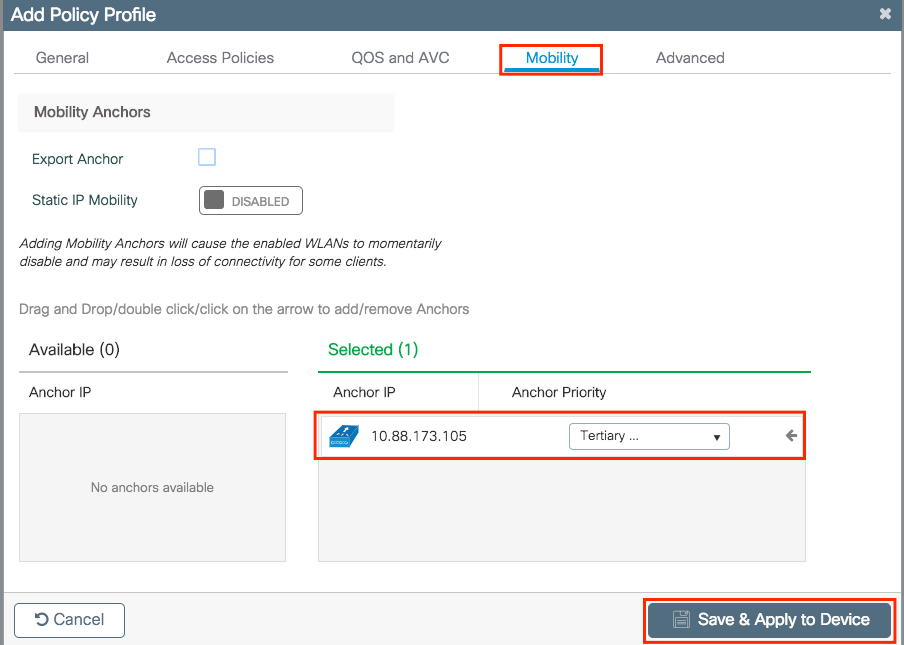
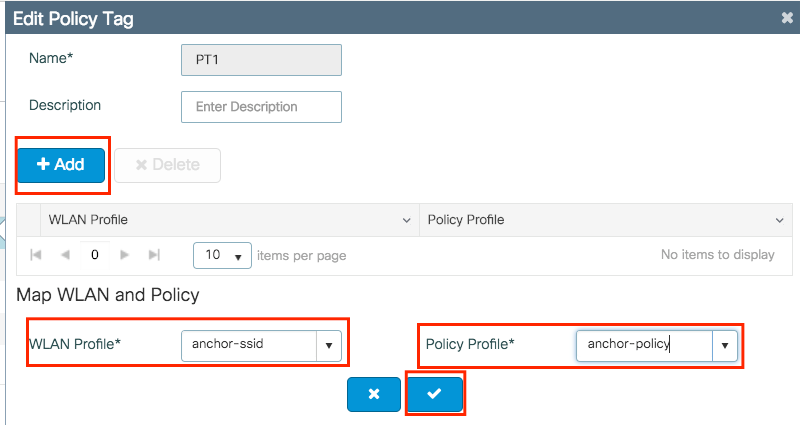
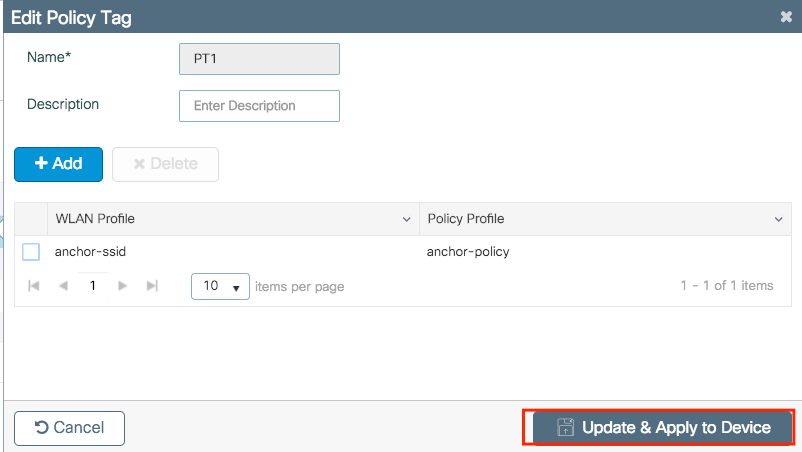
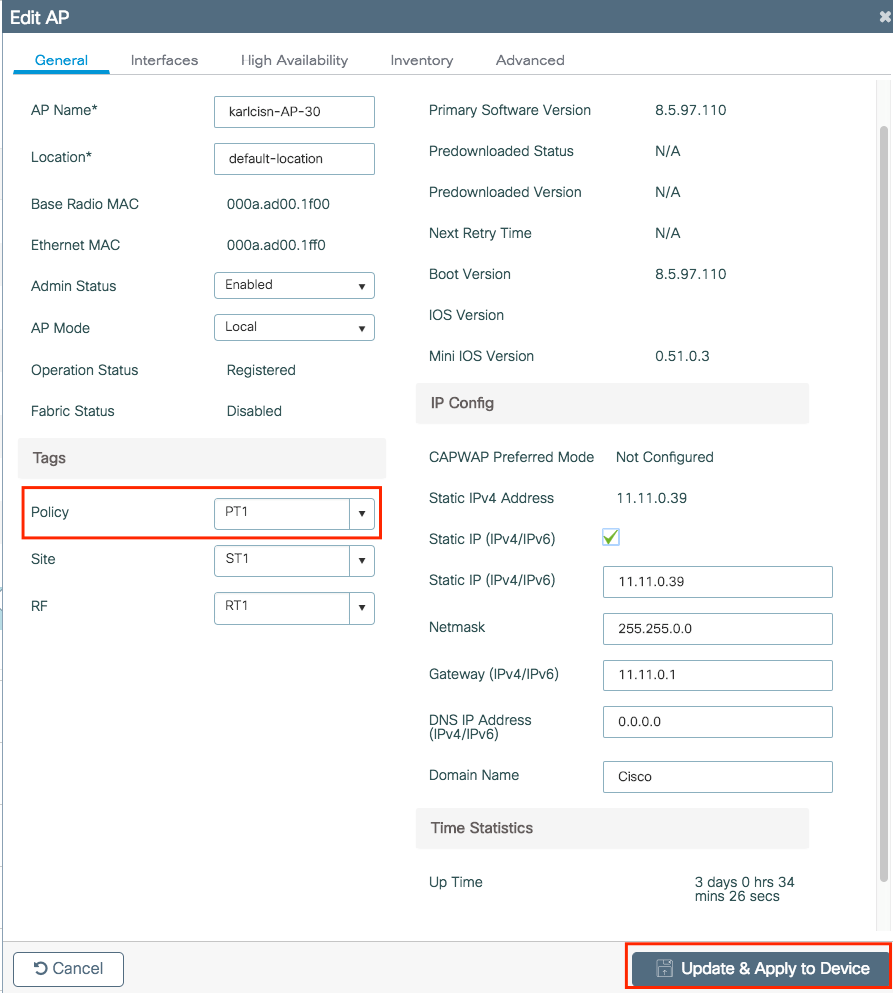
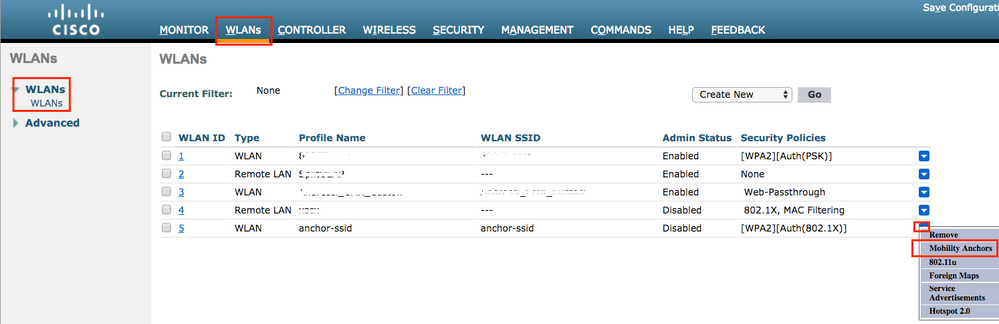
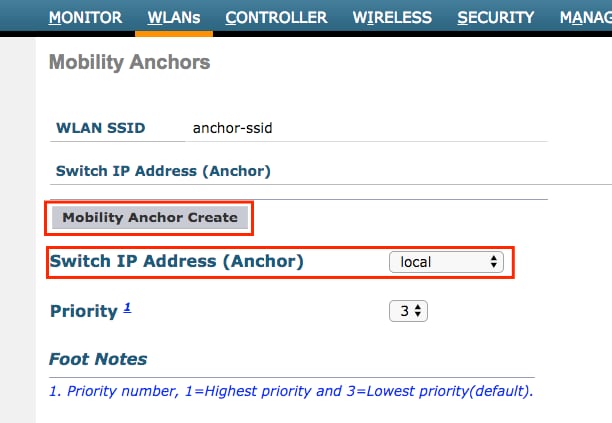
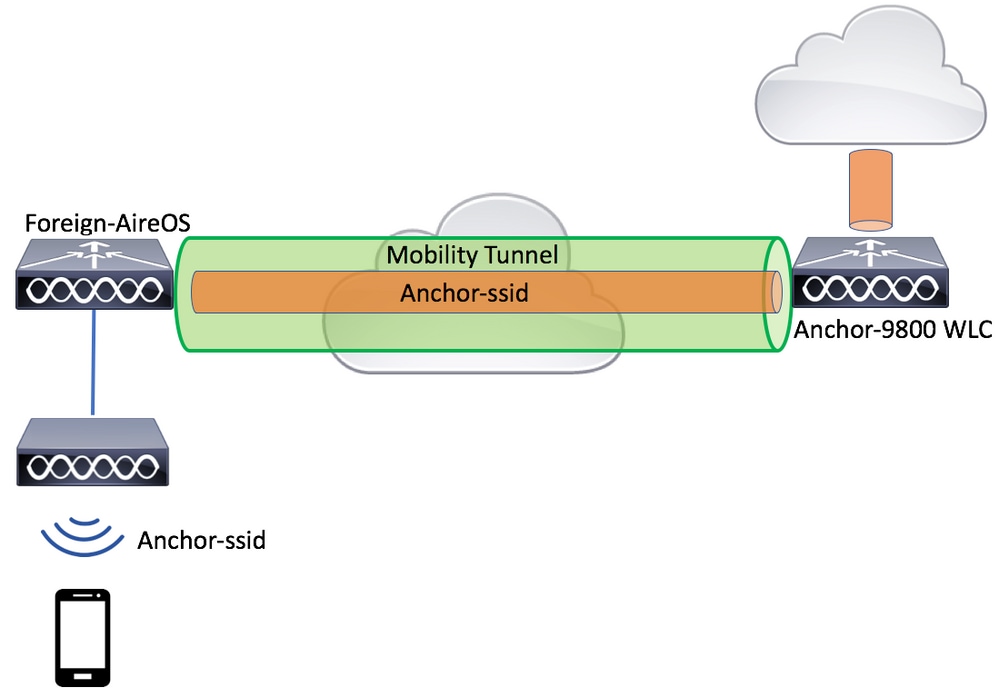
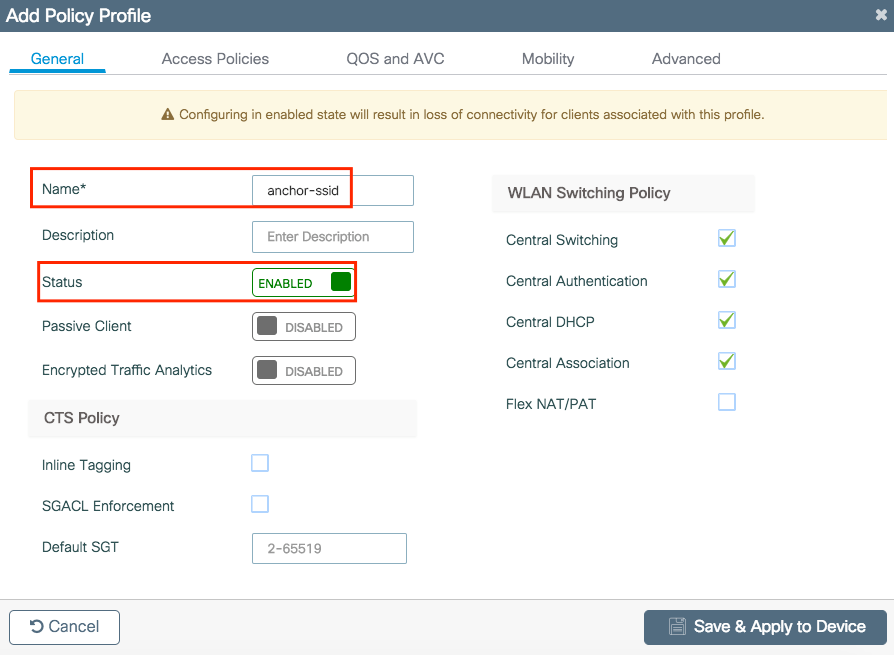
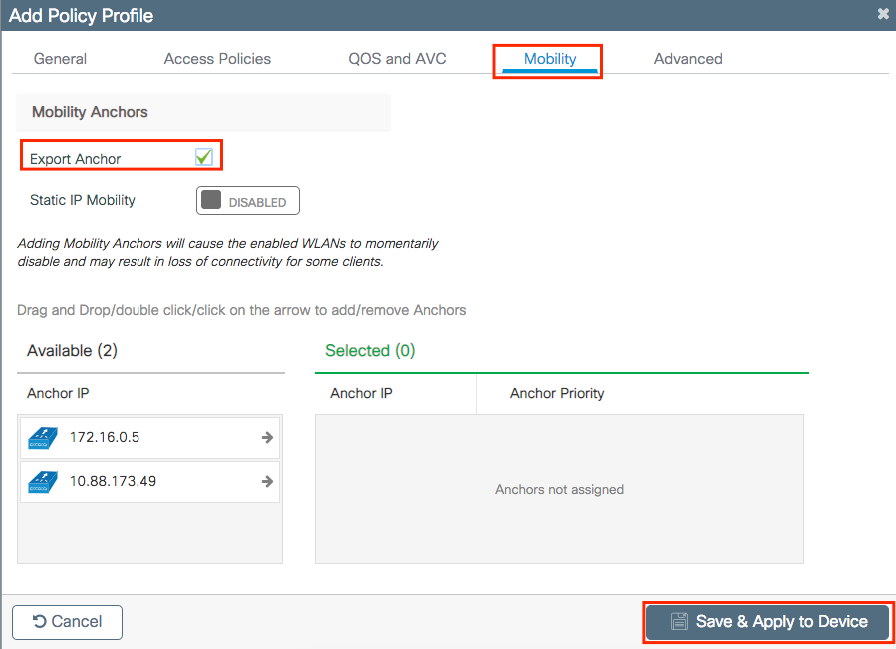
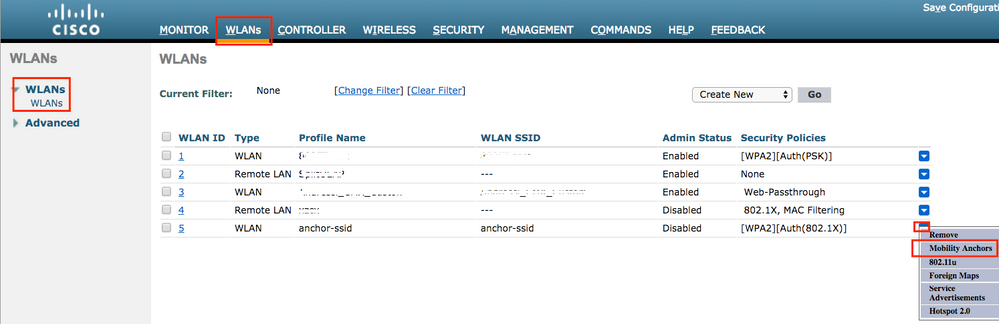
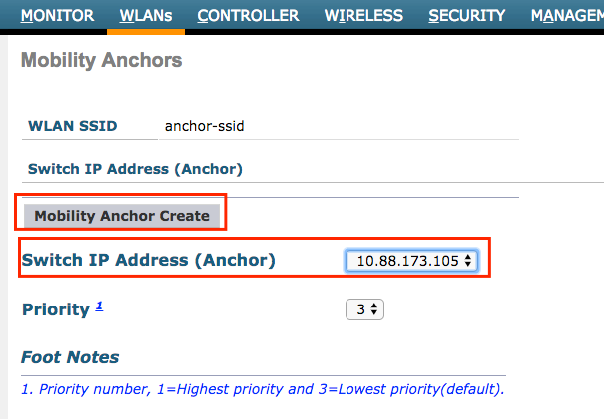
 意見
意見